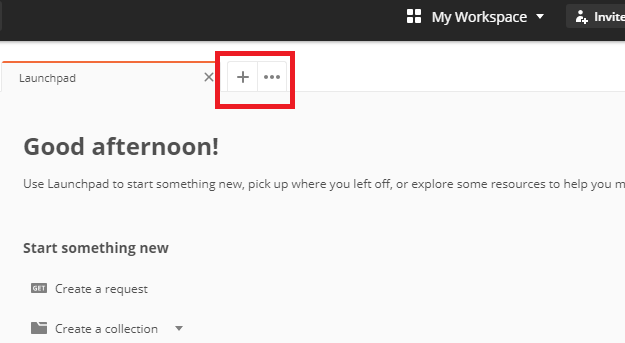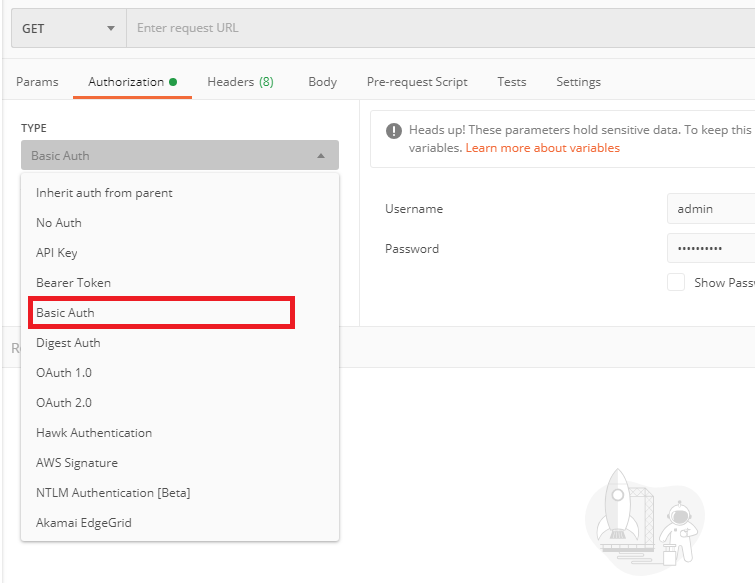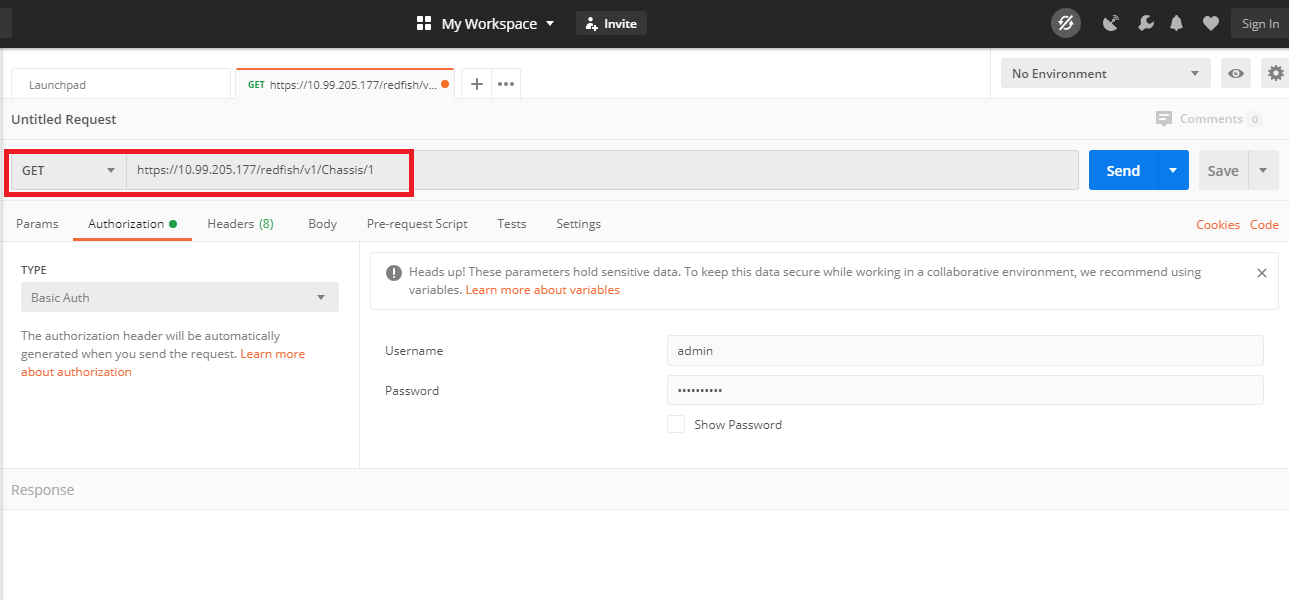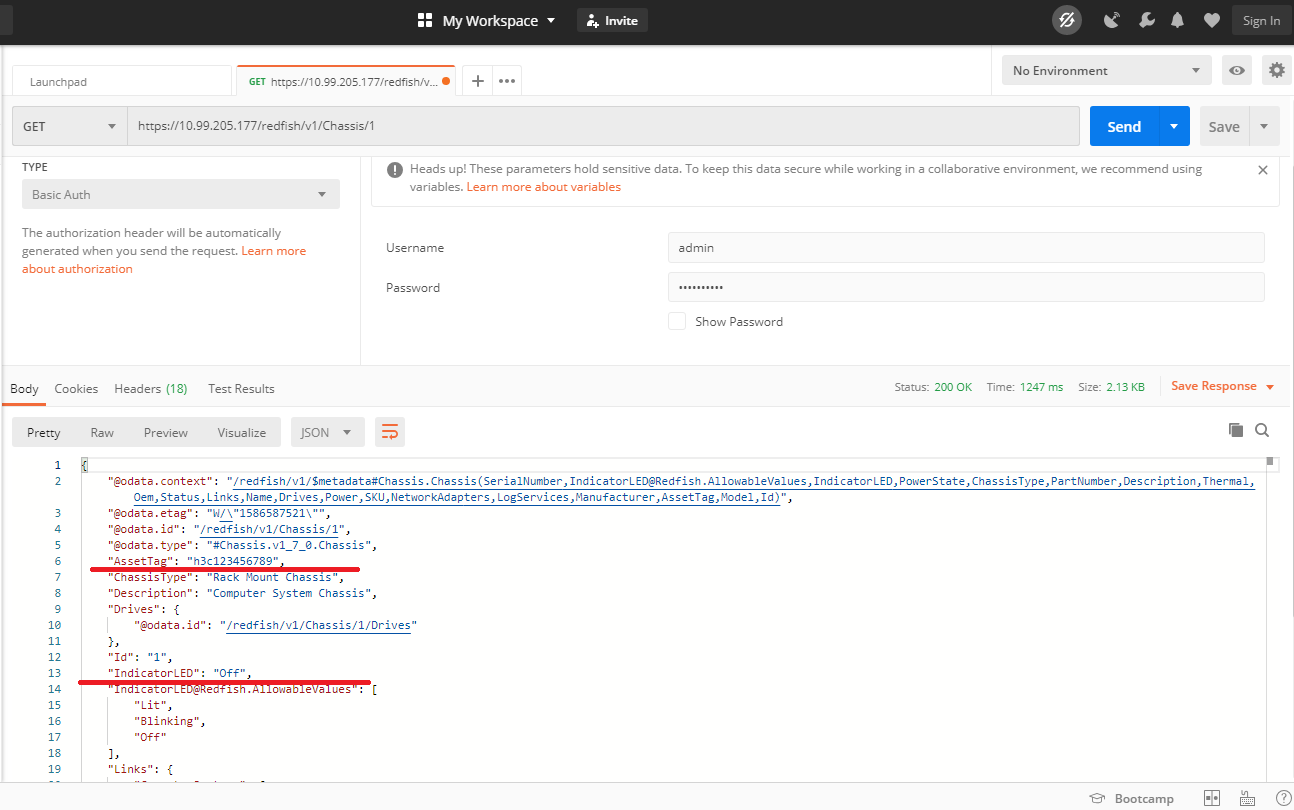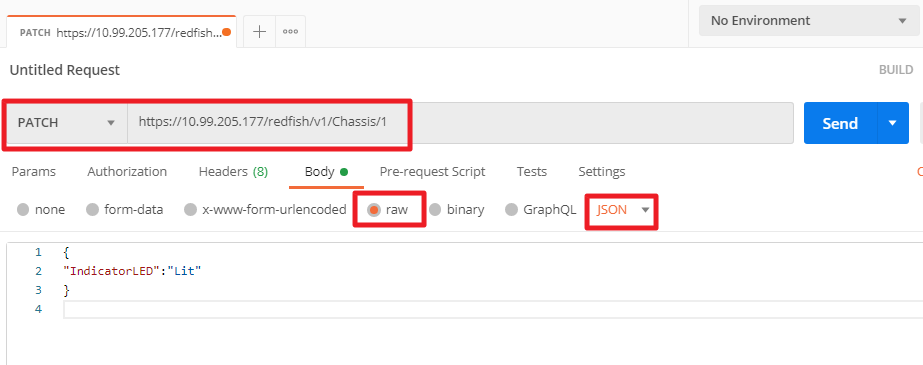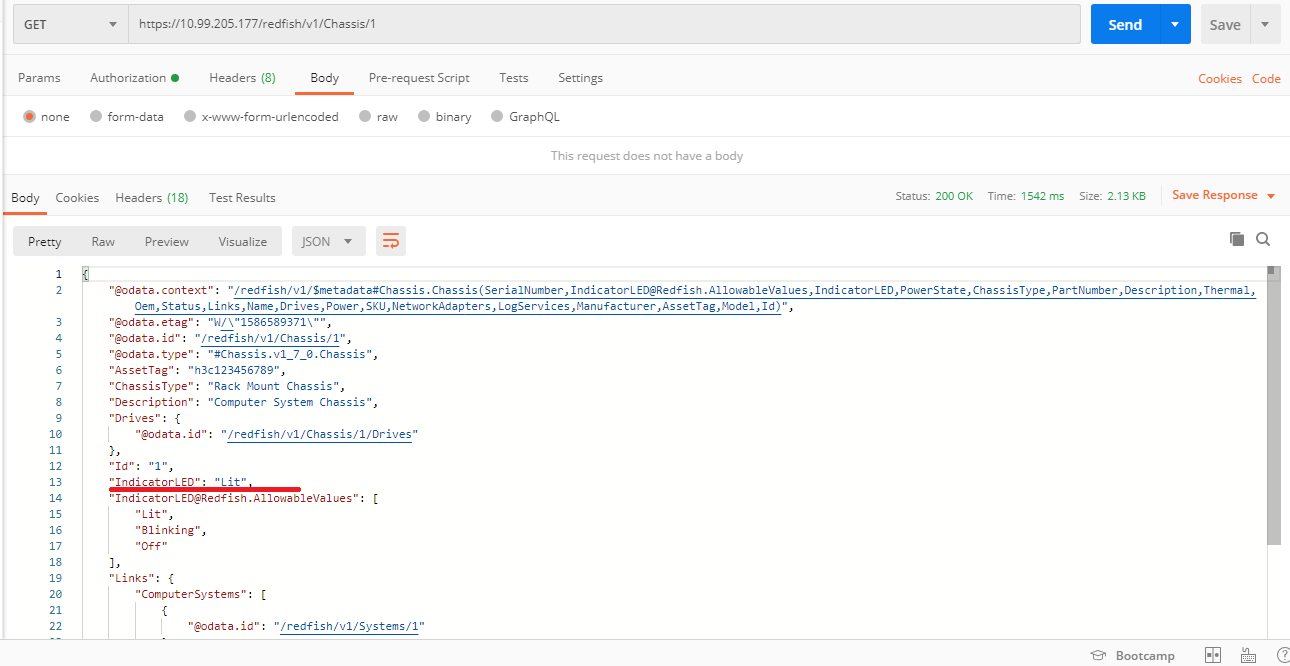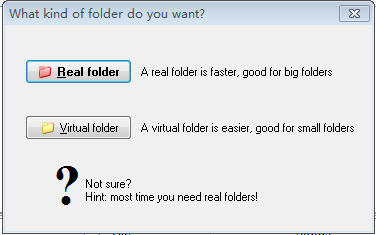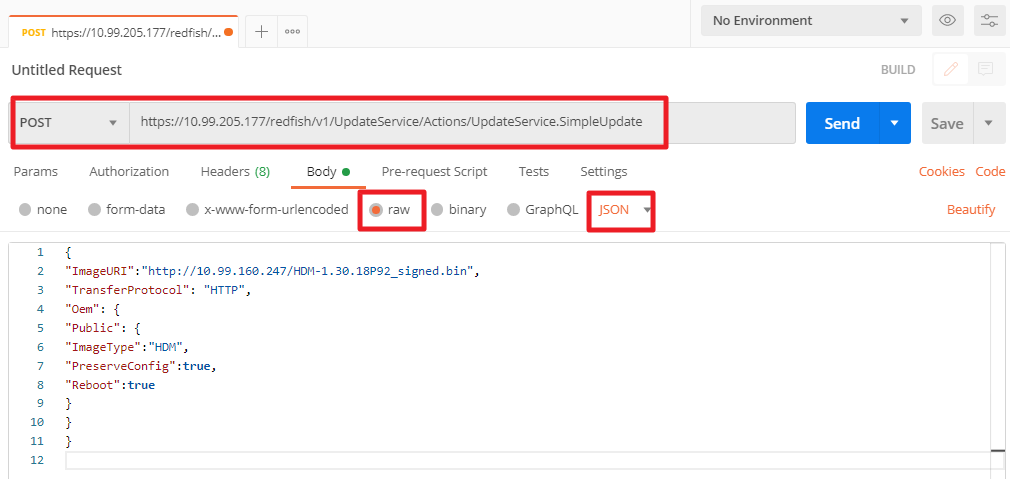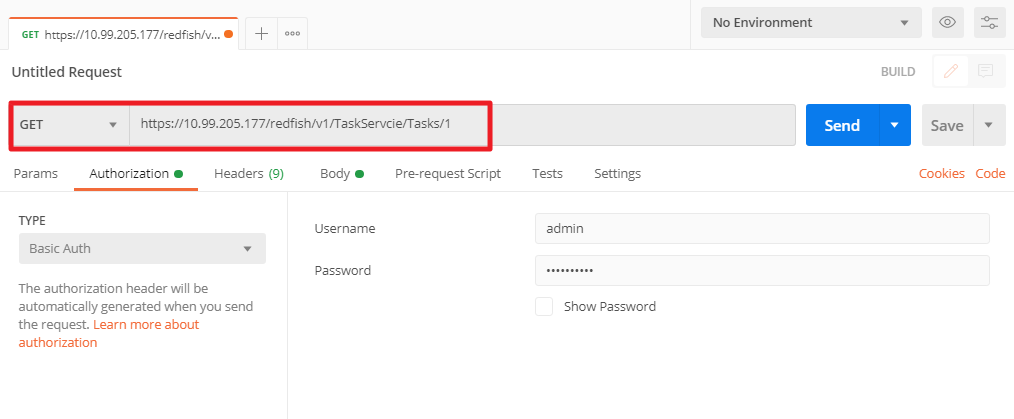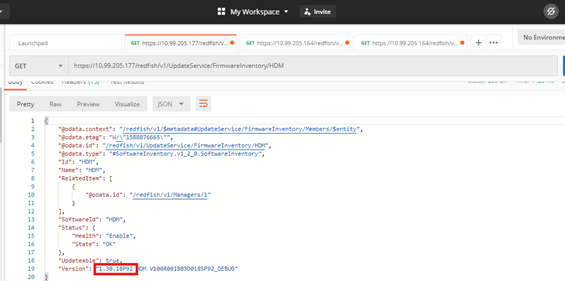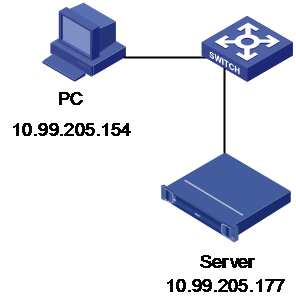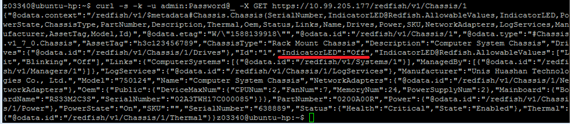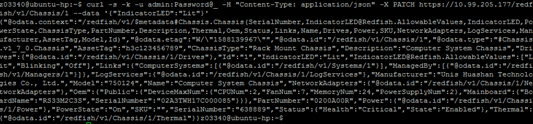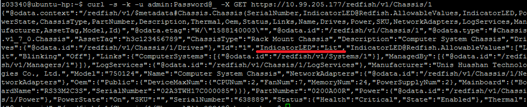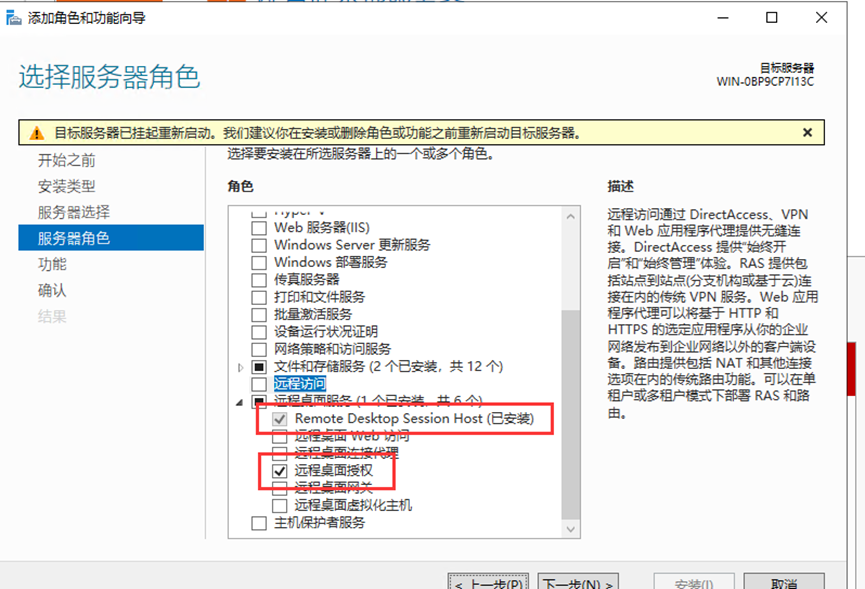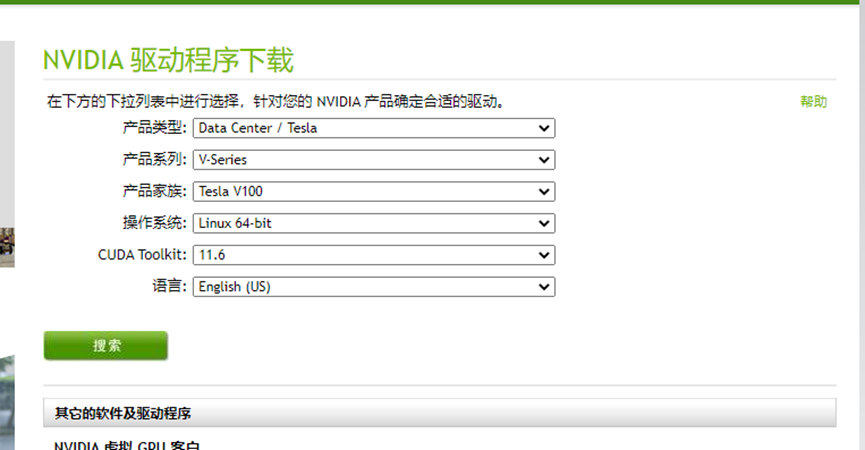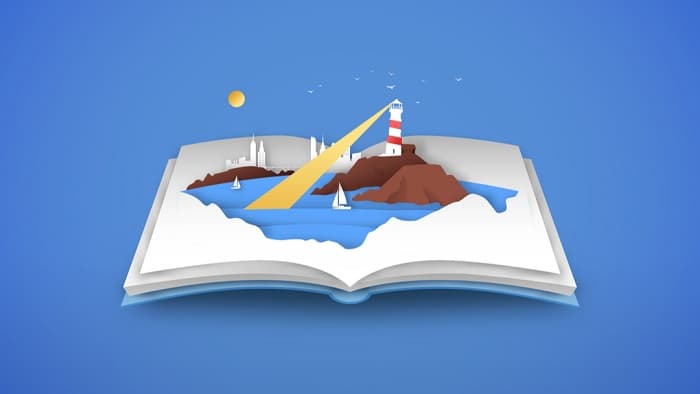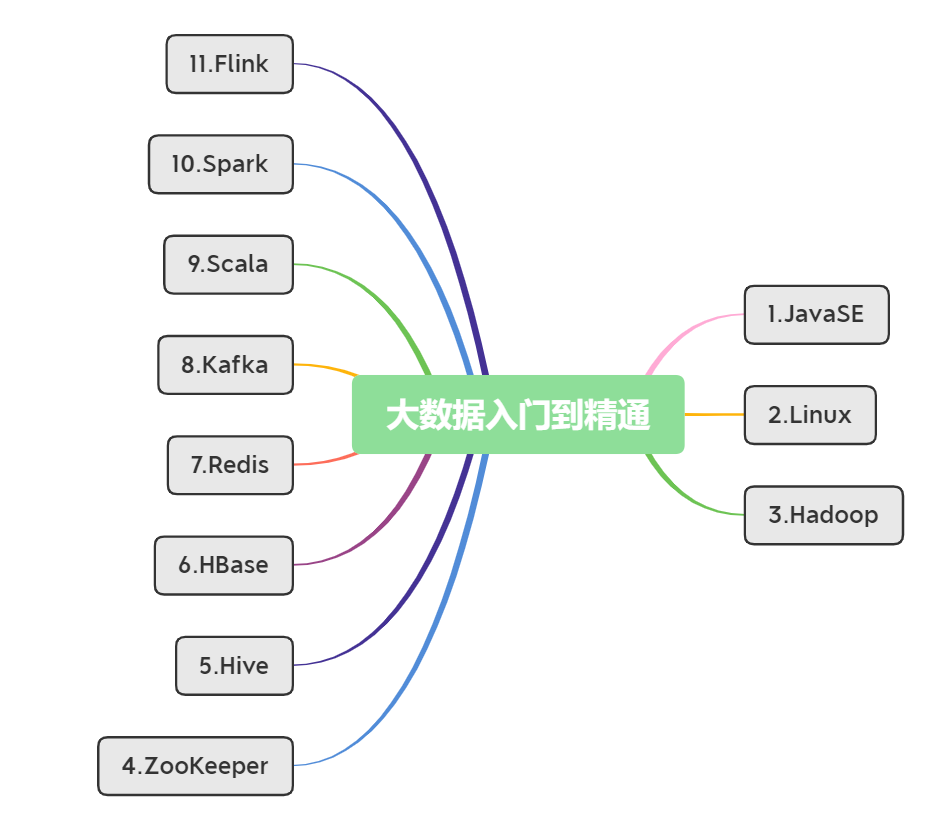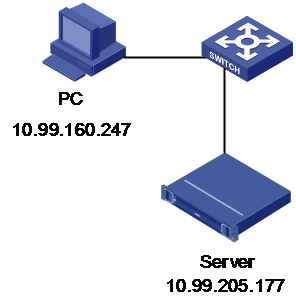Redfish 服务器管理典型配置
- 系统运维
- 2024-05-23
- 1028热度
- 0评论
简介
本文档介绍如何使用Postman和Curl两款软件通过Redfish管理服务器的操作。(本文是H3C redfish的典型配置文档,别的服务器厂商配置几乎通用,由于redfish是各个服务器厂商都会遵从的服务器管理标准)
配置前提
本文档不严格与具体软、硬件版本对应,如果使用过程中与产品实际情况有差异,请以设备实际情况为准。
本文档中的配置均是在实验室环境下进行的配置和验证,配置前设备的所有参数均采用出厂时的缺省配置。如果您已经对设备进行了配置,为了保证配置效果,请确认现有配置和以下举例中的配置不冲突。
本文假设用户已了解Redfish相关特性。
适用场景
本文档适用于需要通过运维工具软件利用Redfish接口快速高效便捷配置并管理服务器。
通过Postman软件使用Redfish管理服务器
组网需求
如图4-1所示,服务器与主机通过BMC专用网口连接,且网络连接正常,可以正常访问服务器BMC。现要求在主机上使用Postman工具通过BMC Redfish接口控制服务器UID(Unit Identification,设备标识)指示灯并执行BMC固件升级操作。
·?????服务器BMC相关信息如下:
??????IP地址:10.99.205.177
??????管理员账号:admin
??????管理员密码:P@SSW0RD
·?????主机环境信息如下:
??????IP地址:10.99.160.247
??????操作系统:Windows 7
配置思路
·?????使用HTTP基本认证(Basic Authentication)的方式进行鉴权。
·?????通过GET、PATCH、POST操作,设置服务器UID指示灯状态并执行BMC固件升级。
·? ? ?BMC固件升级的操作中,使用HFS(HTTP File Server,HTTP文件服务器)软件作为HTTP(Hypertext Transfer Protocol,超文本传输协议)文件传输服务器传输目标固件。
使用版本
本举例使用的Postman软件版本为v7.22.1。
?举例一:使用Postman软件控制服务器UID指示灯
查看UID指示灯状态
(1)?????打开Postman软件,如图4-2所示,单击<+>按钮,新建一个页面。
(2)?????单击“Authorization”页签,如图4-3所示,在认证类型的下拉框中“Basic Auth”,输入用户名和密码。
??????Username:admin
??????Password:P@SSW0RD
(3)?????如图4-4所示,选择“GET”操作,并输入URL(Uniform Resource Locator,统一资源定位符)地址“https://10.99.205.177/redfish/v1/Chassis/1”。
(4)?????单击按钮,向BMC请求查询设备信息。
(5)?????请求成功后,在返回体的Body页签下可以查看到服务器设备信息,包括资产标签、UID指示灯状态、电源状态等。如图4-5所示,当前表示UID指示灯状态的参数“IndicatorLED”显示为“Off”,即处于关闭状态。
设置UID指示灯状态
(1)?????如图4-6所示,选择PATCH操作,保持URL“https://10.99.205.177/redfish/v1/Chassis/1”不变。
(2)?????选择“Body”页签,选择请求体的格式为“raw”,内容类型选择“json”,并在请求体中输入如下内容。
{
"IndicatorLED":"Lit"
}
(3)?????单击按钮,设置UID指示灯状态。
验证配置
可通过如下两种方式验证设置是否成功。
·?????参考4.4.1?查看UID指示灯状态再次查询设备信息,如图4-7所示,可以查看到“IndicatorLED”状态为“Lit”。
·?????如有条件也可直接查看服务器的UID指示灯,确认UID指示灯为点亮状态。
?举例二:使用Postman软件执行BMC固件升级操作
?升级文件准备
在主机上新建文件夹D:\http_srv,将需要升级的BMC
目标文件HDM-1.30.18P92_signed.bin放置到该文件夹下。
?配置HTTP Server
(1)?????如图4-8所示,打开HTTP Server工具HFS.exe,右键单击“/”,选择“Add folder from disk”。
(2)?????浏览文件夹,选择“D:\http_srv”。
(3)?????如图4-9所示,选择“Real folder”。
使用Redfish执行升级操作
(1)?????选择POST操作。
(2)?????如图4-10所示,输入URL地址。固件升级的URL为“https://10.99.205.177/redfish/v1/UpdateService/Actions/UpdateService.SimpleUpdate”。
(3)?????选择“Body”页签,选择请求体的格式为“raw”,内容类型选择“json”,并在请求体中输入如下内容,具体的参数说明如表4-1所示。
{
"ImageURI":"http://10.99.160.247/HDM-1.30.18P92_signed.bin",
"TransferProtocol":
"HTTP",
"Oem":
{
"Public":
{
"ImageType":"HDM",
"PreserveConfig":true,
"Reboot":true,
}
}
}
| 参数 | 说明 |
| ImageURI | 待升级的固件所在的路径,本次为从HFS软件中获取的固件所在URL地址 |
| TransferProtocol | 文件传输协议,支持HTTP/TFTP/SFTP |
| ImageType | 升级固件类型,支持HDM/BIOS/CPLD |
| PreserveConfig | 配置保留标志:
·?????true:配置保留升级 ·?????false:配置覆盖升级 |
| Reboot | 重启标志:
·?????true:升级后自动重启 ·?????false:升级完成后不重启重启 |
(4)?????单击按钮,执行固件升级。
查询升级进度
(1)?????选择GET操作。
(2)?????如图4-11所示,输入URL地址“https://10.99.205.177/redfish/v1/TaskServcie/Tasks/1”,查询固件升级进度。
(3)?????单击按钮,查询固件升级进度。
验证配置
按如上配置,BMC固件升级成功后会自动重启,需要等待一段时间查询到升级完成后再验证升级结果。
验证方法一
如图4-12所示,升级成功后,登录BMC页面确认BMC版本号对应升级后的版本。
验证方法二
通过Redfish接口查询固件信息。
(1)?????打开Postman软件,如图4-13所示,选择GET操作,输入URL地址“https://10. 99.205.177/redfish/v1/UpdateService/FirmwareInventory/HDM”。
(2)?????单击按钮,查询HDM固件信息。
通过Curl工具使用Redfish管理服务器
组网需求
如图5-1所示,服务器与主机通过BMC专用网口连接,且网络连接正常,可以正常访问服务器BMC。现要求在主机上使用Curl工具通过BMC?Redfish接口控制服务器UID指示灯。
服务器BMC相关信息如下:
·?????IP地址:10.99.205.177
·?????管理员账号:admin
·?????管理员密码:P@SS0RD
主机信息如下:
·?????IP地址:10.99.205.154
·?????操作系统:Ubuntu,版本为ubuntu-hp 3.19.0-25
·?????已安装Curl工具
配置思路
本举例介绍了在Linux Shell环境下,使用Curl脚本工具通过Redfish接口管理服务器。
(1)?????执行GET操作,查询设备信息。
(2)?????执行PATCH操作,设置UID指示灯状态。
(3)?????再次查询设备信息,验证UID指示灯状态。
使用版本
本举例是在HDM-1.30.18版本上进行配置和验证的。使用的Curl工具版本为7.64.1,Ubuntu操作系统版本为ubuntu-hp 3.19.0-25。
图5-2 查看Linux服务器环境信息
配置步骤
查看UID指示灯状态
(1)?????执行GET操作查询设备信息,-u参数指定用户名和密码,-X参数指定请求动作及URL路径。
curl -s -k -u admin:P@SSW0RD -X GET https://10.99.205.177/redfish/v1/Chassis/1
(2)?????如图5-3所示,获取到服务器设备信息,当前UID指示灯为“Off”状态。
设置UID指示灯状态
如图5-4所示,执行GET操作查询设备信息,-H参数指定请求头参数信息,--data用于指定请求体中携带的参数。
curl -s -k -u admin:P@SSW0RD?-H "Content-Type: application/json" -X PATCH https://10.99.205.177/redfish/v1/Chassis/1 --data '{"IndicatorLED":"Lit"}'
验证配置
可通过如下两种方式验证设置是否成功。
·?????参考5.4.1?查看UID指示灯状态再次执行查询设备信息操作,如图5-5所示,可以看到UID指示灯被设置成了“Lit”状态。
·?????如有条件也可直接查看服务器的UID指示灯,确认UID指示灯为点亮状态。